SpaceClaim vous permet de créer des diapositives de révision 3D afin de pouvoir mettre en surbrillance et communiquer les différences entre les versions d'une conception. Les diapositives de révision 3D s'affichent par nom, comme Diapositive1, sous la forme de composants dans la structure arborescente.
Les diapositives peuvent être exportées aux formats PowerPoint et XPS.
Groupe Révision du ruban
Le groupe Révision du ruban contient les outils suivants :
|
|
Créez une nouvelle diapositive de révision 3D pour la conception actuelle grâce à l'outil Nouvelle diapo. |
|
|
Affichez les cotes des versions précédente et actuelle grâce à l'outil Dimensions initiales. |
|
|
Appliquez les couleurs qui indiquent le type de changement qui s'est produit grâce à l'outil Colorer les faces modifiées. |
Pour créer une révision 3D
-
Ouvrez la conception que vous souhaitez réviser dans la fenêtre de conception.
-
Sélectionnez Enregistrer sous nouvelle version dans le menu Application pour créer une nouvelle version de la conception.
La nouvelle version est sauvegardée avec un numéro de version ajouté au nom de fichier, et devient la fenêtre de conception active.
-
Effectuez des modifications à la nouvelle version de la conception.
-
Sélectionnez Nouveau > Nouvelle révision 3D dans le menu Application pour créer la première diapositive de révision 3D.
La diapositive est visible dans le volet Révision 3D, dans la fenêtre de conception et dans la structure arborescente. Dans la structure arborescente, la version créée à l'étape 2 porte l'étiquette Conception de référence.
-
Ouvrez l'onglet Insérer dans le ruban.
-
Cliquez sur l'outil Fichier et accédez à une version précédente ou la version d'origine pour l'insérer dans la diapositive.
La conception apparaît dans la structure arborescente, appelée soit Autre version ou Version initiale. Dans la fenêtre de conception, la version précédente de la conception est affichée en style filaire transparent et placée directement sur la nouvelle version. L'outil Déplacer est actif.
-
(Facultatif) Déplacez l'autre version à un nouvel endroit en cliquant sur la poignée de déplacement et en la faisant glisser.
-
Personnalisez la diapositive à l'aide des outils du groupe Révision du ruban de l'onglet Mise en plan.
Vous pouvez indiquer les modifications dimensionnelles sous forme de cotes, colorer les faces en fonction du type de modification effectué et ajouter toute autre annotation à l'aide des outils du groupe Annotation du ruban, dans l'onglet Détail. Vous pouvez cliquer avec le bouton droit sur un composant léger et sélectionner Charger le composant.
-
Créez autant de diapositives que nécessaire pour communiquer les modifications comme il se doit.
Vous pouvez cliquer avec le bouton droit sur une diapositive dans la structure arborescente et sélectionner Ouvrir Diapositive pour afficher la diapositive.
-
Sélectionnez Enregistrer sous XPS ou Enregistrer sous PowerPoint dans le menu Application pour exporter les diapositives de révision 3D dans un document séparé.
Pour supprimer une diapositive de révision 3D
- Sélectionnez la diapositive dans la structure arborescente.
- Cliquez avec le bouton droit et sélectionnez Supprimer pour supprimer la diapositive.
Une diapositive est un composant. Par conséquent, lorsque vous supprimez une diapositive de la structure arborescente, vous supprimez également tous les objets qui y sont associés. Cette fonctionnalité vous permet d'organiser vos diapositives de révision 3D lorsque vous œuvrez à la création d'une conception ou d'un assemblage terminé.
Exemples
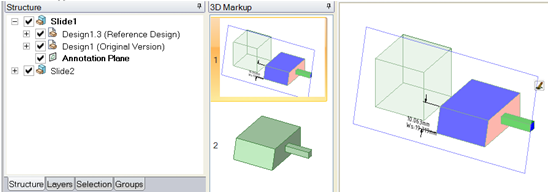
La structure arborescente indique le contenu de chaque diapositive. Le volet Révision 3D affiche deux diapositives dans le diaporama. La fenêtre de conception indique les versions de référence et originale, par rapport aux cotes et couleurs des faces modifiées.









